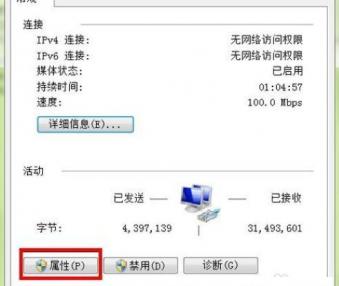
如何给电脑添加两个IP地址
- 更新日期:2023-07-12 11:02:22
- 查看次数:
- 点评次数:
- 站点简介:小编这里要跟大家分享的是关于如何给电脑添加两个IP地址的方法,通常我们的电脑都配有一个IP地址,大家知道我们电脑的ip地址相当于电脑的身份证,是独一无二的,但有时会因为一些特殊需求,比如需要用一
详细介绍
小编这里要跟大家分享的是关于如何给电脑添加两个IP地址的方法,通常我们的电脑都配有一个IP地址,大家知道我们电脑的ip地址相当于电脑的身份证,是独一无二的,但有时会因为一些特殊需求,比如需要用一个IP地址用来访问互联网之外,还需要一个IP地址访问单位内部的办公网,这种情况有没有可能实现呢,答案是有的,接下来就跟小编一起来看看如何设置吧!
方法/步骤:
1、首先点击开始按钮,找到“控制面板”,打开之后点击“网络和Internet”→“查看网络状态和任务”;
2、然后点击左边栏目中的“更改适配器设置”;
3、然后用鼠标左键双击需要查看IPv6地址的网卡图标,如“本地连接”;
4、点击“本地连接状态”的“属性”按钮,如下图所示;

5、接着用鼠标左键双击下图红框中的内容;

6、在下图中可以看见网卡已经有了一个10.1.1.1的IP地址。然后点击红框中的“高级”按钮;

7、点击下图红框中的“添加”按钮;

8、然后在下图中的,上下两个红框中分别填写第二个IP地址及其子网掩码,最后点击“添加”按钮。在一路点击“确定”按钮,网卡的第二个IP地址就添加成功了!

9、最后在“高级 TCP/IP 设置”中就能看到添加的第二个IP地址的内容;

10、另外,也可以通过Win 7操作系统的CMD命令行查看配置的第二个IP地址情况。在“命令提示符”中输入命令“ipconfig”;

11、从下图的红框中就可以看到“本地连接”网卡的第二个IP地址“172.16.1.1”;

注意:在一块网卡上配置两个IP地址,配置和运行原理都比较复杂,也不好理解,非专业人士不要在电脑上进行配置,以免导致电脑无法访问互联网。
如何给电脑添加两个IP地址的方法就跟大家分享到这里,更多精彩内容欢迎继续关注软件百科下载站!






